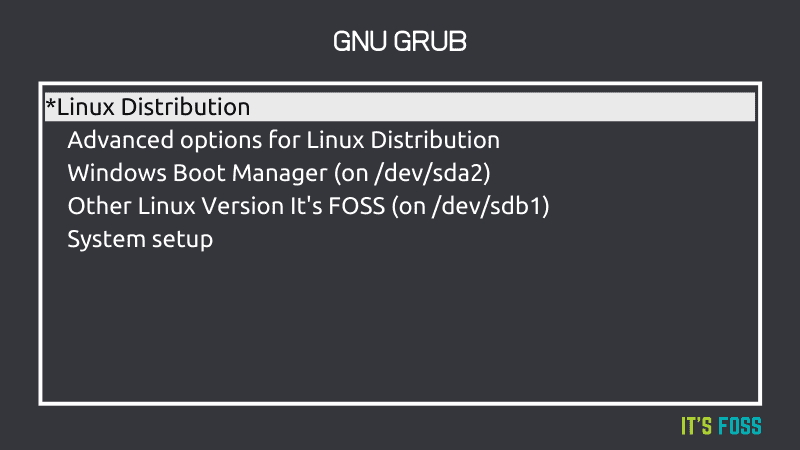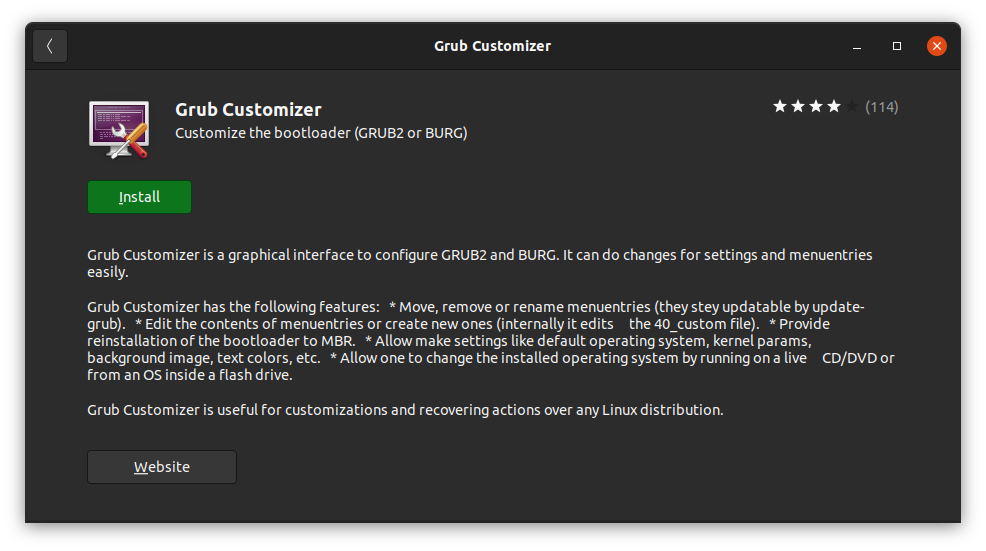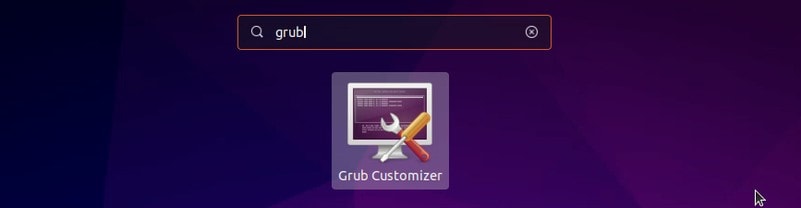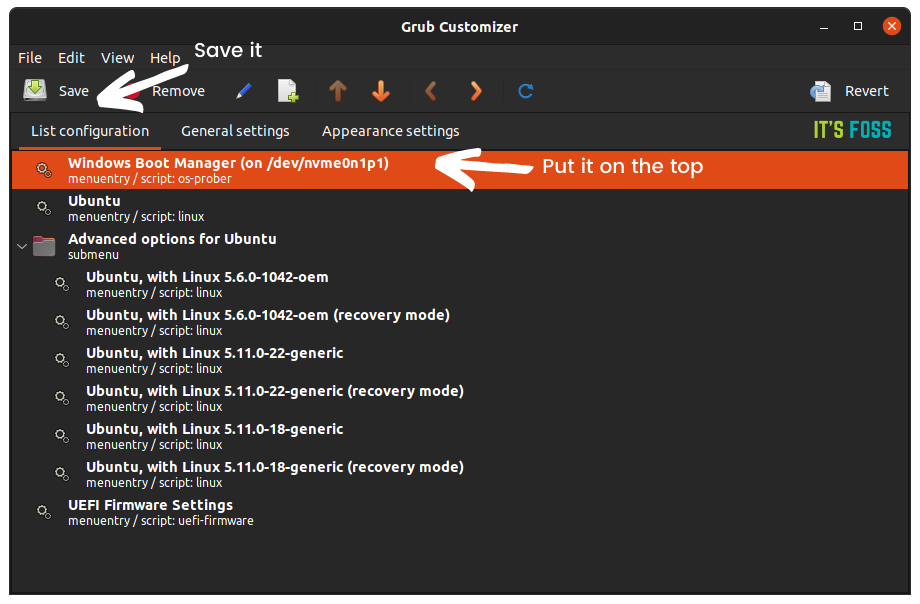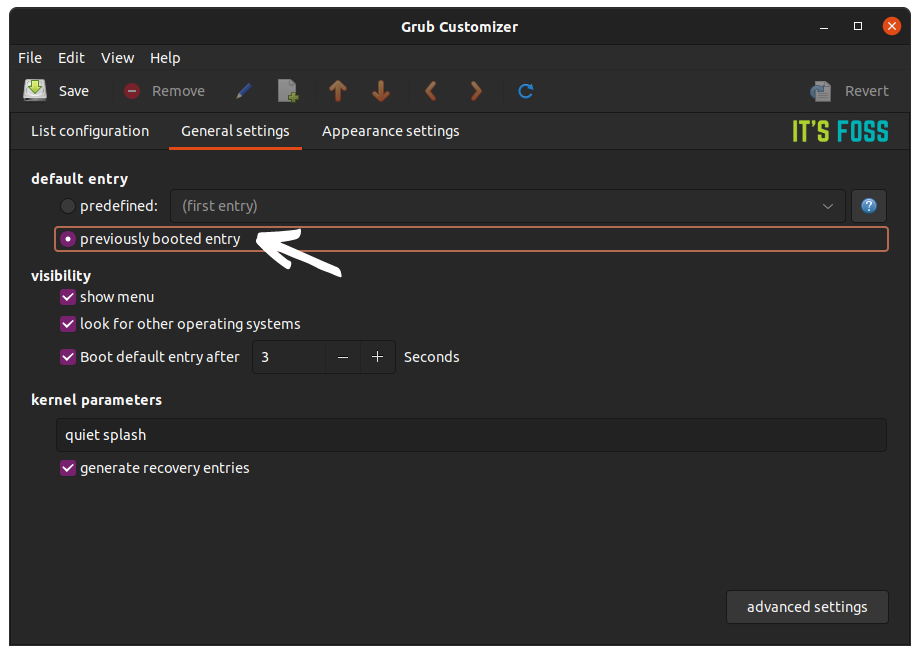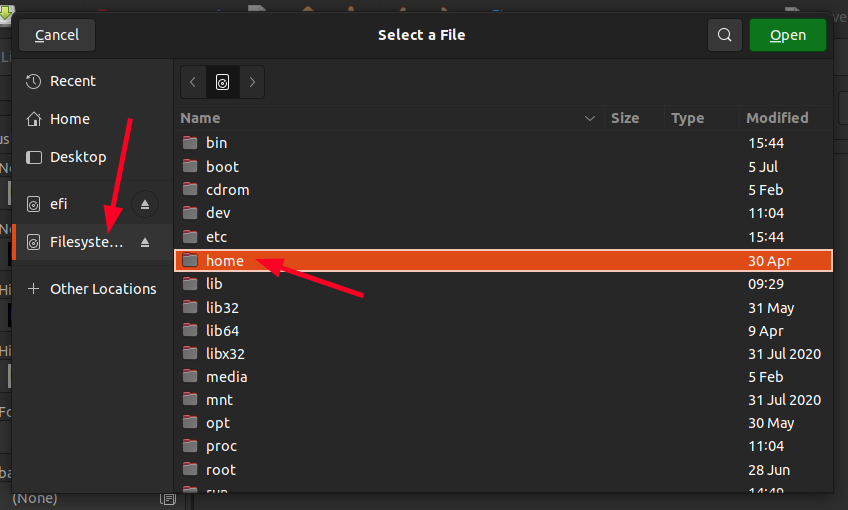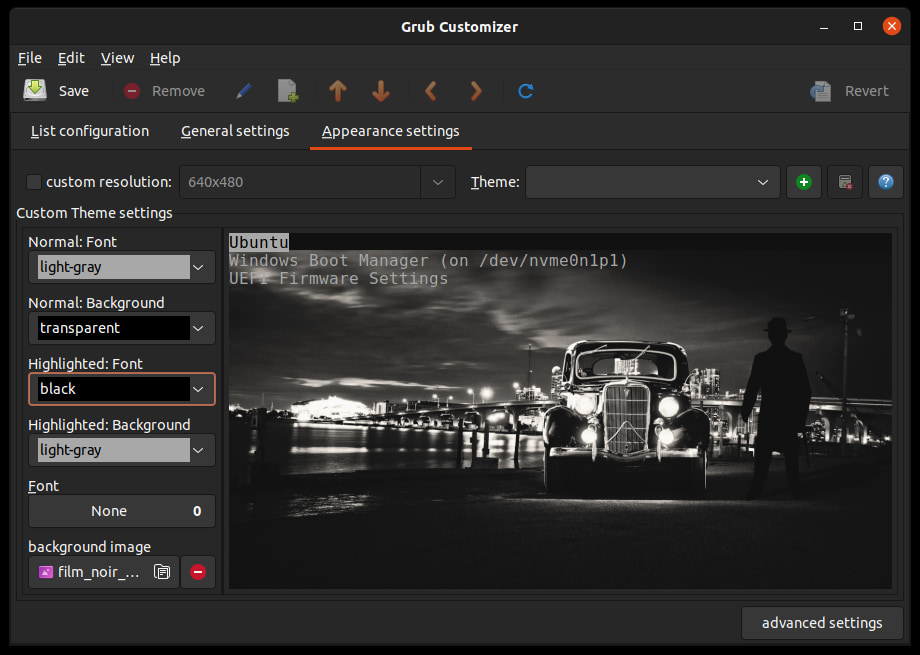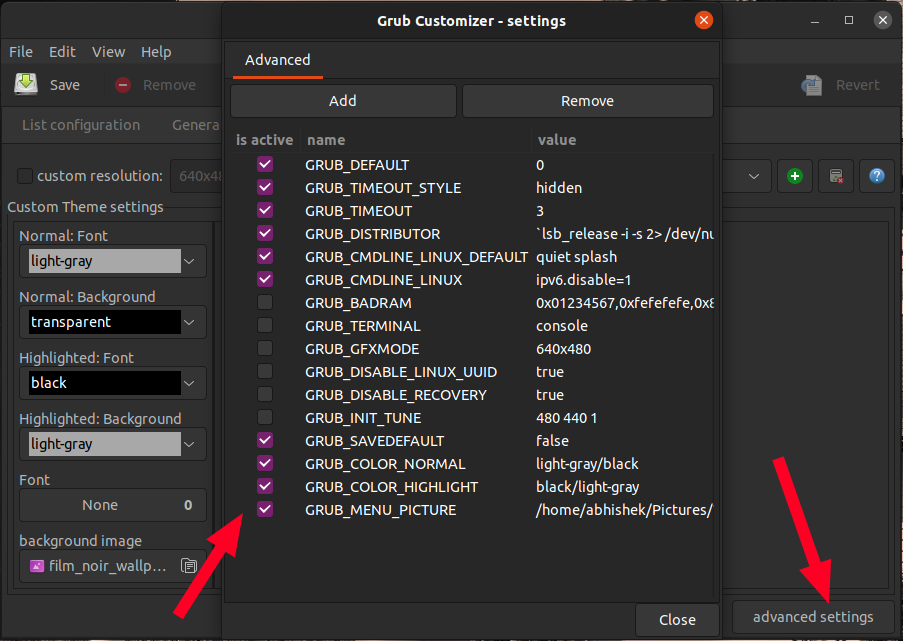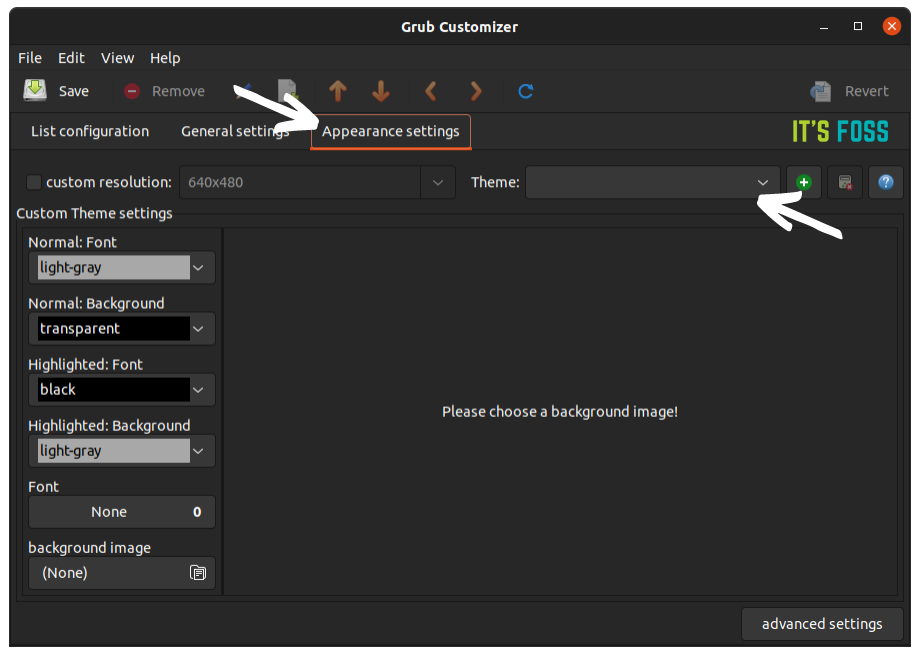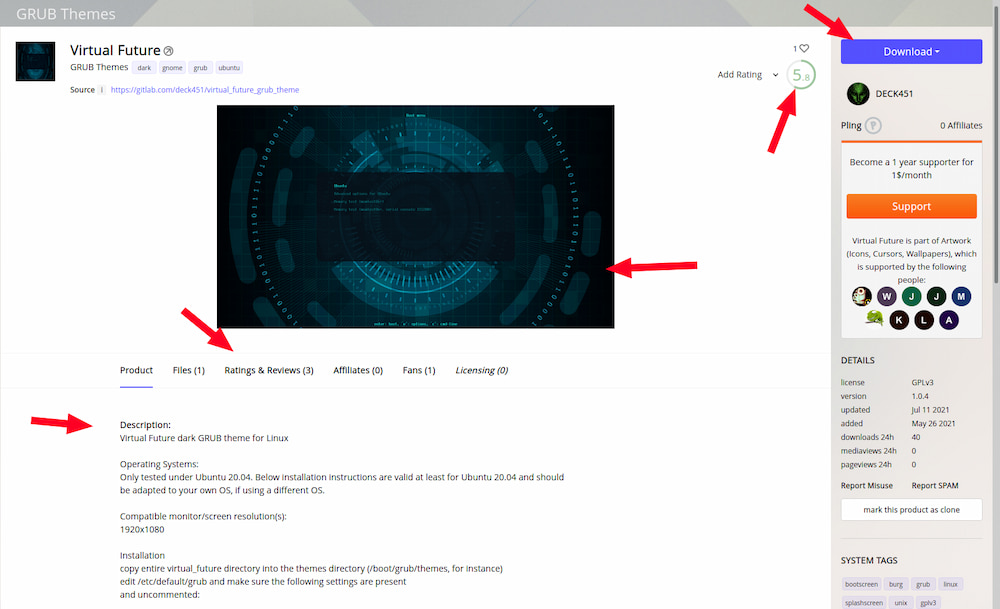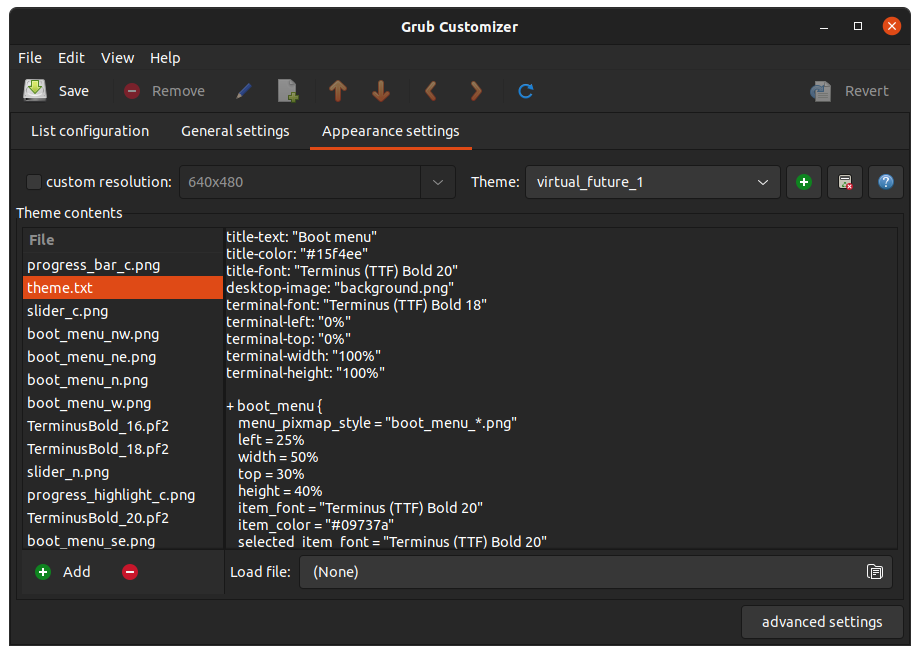自定义 Grub 以获得更好的 Linux 体验
对 Grub 配置进行了一些调整,以便使用 Grub 定制器 GUI 工具获得更好的多引导 Linux 系统体验。
您知道 Grub 引导加载程序是什么,对吗?当您启动 Linux 系统时,您会看到 Grub 屏幕。它通常显示计算机上已安装的操作系统以及访问 UEFI 设置和恢复菜单的选项。
没有多少人知道 Grub 的几个方面是可以定制的。您可以更改 Grub 启动顺序、更改超时、隐藏选定的操作系统、完全隐藏 Grub 屏幕、更改背景屏幕、主题等。
所有这些都可以通过在命令行中更改位于 /etc/default/grub 和 /boot/grub2 的 Grub 配置文件来完成。但这对于许多 Linux 用户来说会很复杂。
相反,您可以使用 Grub 定制器等 GUI 工具并轻松更改 Grub 配置。
在 Linux 上安装 Grub 定制器
如今,Grub Customizer 在许多主流 Linux 发行版的官方存储库中都可用。这意味着您可以轻松地从软件中心安装它:
或者,您可以使用发行版的包管理器来安装它。
您可以使用 apt 命令在 Ubuntu 和基于 Debian 的发行版上安装 Grub 定制器:
sudo apt install grub-customizer在 Fedora 上,使用 DNF 命令:
sudo dnf install grub-customizer在 Arch 和 Manjaro 上,使用 pacman 命令:
sudo pacman -Sy grub-customizerUbuntu 18.04安装说明
对于 Ubuntu 18.04 和 Linux Mint 19 系列,您必须使用 PPA。打开终端并一一使用以下命令:
sudo add-apt-repository ppa:danielrichter2007/grub-customizer
sudo apt update
sudo apt install grub-customizer使用 Grub Customizer GUI 工具自定义 Grub
安装 Grub Customizer 后,在菜单中搜索它并打开它。
它需要管理员密码,因为您正在处理需要 root 权限的重要配置。输入您的密码。
现在让我们看看您可以使用 Grub 定制器做什么。
更改启动顺序
Grub 定制器最常见的用途是更改引导顺序。如果您有 Linux 和 Windows 双启动,或者安装了多个 Linux 发行版,您可能需要更改默认操作系统。
您所要做的就是选择启动项并将其向上移动,然后单击“保存”按钮。在下面的屏幕截图中,您可以看到 Windows 被设为默认启动操作系统。
修复内核更新后多次重启的问题
这个技巧是由 It's FOSS 读者 Dave Merritt 分享和编写的。
带有 Windows 的多启动计算机通常无法正确安装更新,除非直接重新启动到该系统。在我的笔记本电脑上,这意味着我必须多次启动和重新启动才能一切恢复正常。我在 Linux 桌面上也遇到过同样的情况。当机器重新启动时启动到错误的操作系统时,有时最新的 Linux 内核无法正确安装。
Grub 定制器针对此故障提供的解决方案非常漂亮。在“常规设置”选项卡和默认条目选项下,只需将“预定义”切换为“先前启动的条目” ”。
这样,无论 Grub 的启动顺序如何,机器始终启动您最后使用的操作系统。因此,在内核更新后,当您单击“重新启动”时,您的计算机将始终在正确的操作系统中重新启动,并且您的启动文件永远不会损坏。
更改 Grub 背景图像
通常,Grub 屏幕为黑色或紫色。如果您觉得无聊,可以使用不同的壁纸或图像进行更改。是的,这是完全可能的。
在 Grub 定制器中,转到外观设置选项卡。在左侧边栏中,您会找到“背景图像”选项。
单击它可浏览到您选择的图像。请注意,它从根文件夹开始浏览,因此您可能必须选择已安装的文件系统,然后转到主目录:
在此处进行任何进一步更改之前,我建议您截取文本颜色的屏幕截图。如果你改变它,就无法再知道原始文本的颜色。还有一个选项可以更改字体,但 Grub 定制程序本身会发出警告。因此,我建议根本不要更改字体。
您可能需要更改文本及其背景颜色,因为更改后的背景图像上的 Grub 菜单条目可能难以阅读。
可以在同一侧栏中找到更改所有条目和突出显示条目的文本和背景的选项。
好处是您可以在选择文本颜色时预览更改。当您对更改感到满意时,单击“保存并重新启动”。 Grub 加载屏幕现在将具有您选择的背景。
删除 Grub 背景图像
不喜欢您之前自定义的背景图像并想要恢复原来的正常 Grub 屏幕?您可能会发现很难删除背景图像,因为该选项是隐藏的。
在外观设置中,点击右下角的“高级设置”选项。在这里,取消选中GRUB_MENU_PICTURE选项。保存您的更改。
更改 Grub 主题并赋予其令人惊叹的外观
Grub 对图像类型、字体大小、分辨率等很挑剔。过多更改 Grub 主题和相关配置可能会让您的引导系统变得混乱。这就是为什么您必须使用 Timeshift 正确备份系统设置,并且还应该随身携带发行版的实时 USB 或 Grub 救援光盘。
在 Grub 定制器的“外观设置”选项卡中,您将看到“主题”选项。您可以浏览到 Grub 主题并在此处激活它们。
但问题是你从哪里获得这些 Grub 主题。值得庆幸的是,Pling 有完整的 Grub 主题部分。
选择 Grub 主题的一些技巧:
确保 Grub 主题最近已更新。该信息可在主题页面上找到。
Grub 定制器仅接受 .tar.gz 格式的主题。请检查主题是否以这种特定格式提供。
注意主题的评级。评级不佳的主题可能意味着许多用户遇到了问题。
阅读主题的描述以获取更多信息和说明。
尝试阅读最近的评论,看看是否有人遇到错误和问题。
Grub 主题应以 .tar.gz 存档格式下载。无需提取它。
某些主题是为特定发行版创建的。尽管没有错误或警告,但某些主题无法在您的发行版上运行。因此,即使没有显示错误消息,也要做好看不到更改后的主题的准备。
当您浏览到下载的 Grub 主题时,您将在 Grub 定制器窗口中提取其所有内容。如果您对 Grub 配置有一定的了解,则可以修改这些文件以进一步自定义它。通常情况下,你不需要做这样的事情。
下次启动时,如果幸运的话,您将看到一个闪亮的新 Grub 屏幕。
删除主题的选项位于添加主题的同一位置。因此,如果您想删除主题,只需点击删除主题按钮即可。
你们定制 Grub 吗?
就我个人而言,我不这么认为。我从来没有觉得有必要定制 Grub 屏幕的外观。但是,如果我有双引导系统,我会将默认超时从 10 秒更改为 2 或 3 秒。当我在打开计算机电源后不在键盘前时,它会加快速度。
你呢?您更喜欢哪种 Grub 定制(如果有的话)?